
- Szerző John Day [email protected].
- Public 2024-01-30 09:42.
- Utoljára módosítva 2025-01-23 14:48.

Ez az oktatóanyag megmutatja, hogyan készíthet távolságérzékelő kamerát málna pi segítségével. Ez a projekt a málna pi -t és a python 3 -at használja a projekt kódolásához. A távolságérzékelő kamera először 100 cm -t mér, majd villog az RGB LED és készíti a képet. Ezután, hogy megmutassa, hogy a fénykép készült, az RGB LED egyszínű kék színű lesz. Ezután a fénykép eléréséhez a málna pi asztalának tetejére lép, amelyen a fénykép készült.
Szükséged lesz:
- 1x Raspberry Pi
- 1x T-Cobbler
- 1x teljes méretű kenyeretábla
- 1x Pi kamera
- 1x RGB LED (katód)
- 1x távolságérzékelő
- 1x 330 Ω ellenállás
- 1x 560 Ω ellenállás
- Kék vezetékek
- Fekete vezetékek
- Vörös vezetékek
1. lépés:

Szerezze be az alkatrészeket, és rögzítse a T-Cobbler-t a Raspberry Pi-hez és a kenyértáblához. Ezután állítsa be a földelő- és tápvezetékeket. Az 5,0 V-tól kezdve vágja le és csupaszítsa el a piros vezetéket annyira, hogy illeszkedjen a T-Cobbler 5,0 V melletti lyukba, és tegye a pozitív és negatív táblák egyik oldalára a táblán. Akkor tedd meg azt, amit csak tettél, de fekete vezetékkel a GND -be, és ez megy a negatív részbe. Ezután menjen a kenyérsütőlap másik oldalára, és kösse össze a két pozitív oldalt, a két negatív oldalt pedig dróttal úgy, hogy a pozitív piros és a negatív fekete legyen. Amint ez a sematikus ábrán látható
2. lépés:

Fogja meg a távolságérzékelőt, az RGB LED -et és a pi kamerát, és helyezze a helyükre a pi és a kenyértáblán. Csatlakoztassa a pi kamerát a málna pi -hez a jelzett helyzetben. Ezután helyezze az RGB LED -et a kenyértáblába, és győződjön meg arról, hogy az összes vezeték a lyukba kerül, ahová behelyezte. Olvassa el, hogy milyen RGB LED van, és vegye figyelembe, melyik vezeték az. Ezután keressen egy helyet a távolságérzékelőnek a kenyértáblán, ahol semmi sem akadályozza. Figyelje meg, hogy melyik vezető hova megy, amit tudnia kell a következő lépéshez.
3. lépés:

Most fejezze be az áramkör bekötését, és keresse meg a megfelelő ellenállásokat a megfelelő helyzethez. Tehát a teljesítmény ábrázolásához piros vezetékeket használtam, a földeléshez fekete vezetékeket, a GPIO vezetékekhez pedig a kék vezetékeket. És ebben a lépésben az ellenállásokat is a megfelelő helyre helyezzük a távolságérzékelő által. Ha szükséges, kövesse az áramkör bekötésének sémáját.
4. lépés:

Most ebben a lépésben kódolni fogunk, és ehhez a python 3. programot fogjuk használni. Annak kell történnie, hogy ha az u és a távolságérzékelő közötti távolság nagyobb, mint 100 cm, akkor a kamera fényképet készít. De közvetlenül a fénykép előtt pirosan villog, a fotó után pedig egyszínű kék lesz.
Python 3 kód
importálja az RPi. GPIO -t GPIO -ként a picamera -ból importálja a PiCamera -t az időimportálás alvó állapotából, az időt a gpiozero import LED -ből, gomb
kamera = PiCamera ()
GPIO.setmode (GPIO. BCM)
GPIO_TRIGGER = 13GPIO_ECHO = 19 piros = LED (16) zöld = LED (20) kék = LED (21) ismét = Igaz
GPIO.setwarnings (hamis) GPIO.setup (GPIO_TRIGGER, GPIO. OUT) GPIO.setup (GPIO_ECHO, GPIO. IN)
def RedLight (): red.blink () green.on () blue.on ()
def BlueLight (): red.on () green.on () blue.off ()
def GreenLight (): red.on () green.off () blue.on ()
def távolság (): GPIO.output (GPIO_TRIGGER, True)
alvás (0.00001) GPIO.output (GPIO_TRIGGER, False)
StartTime = time () StopTime = time ()
míg GPIO.input (GPIO_ECHO) == 0: StartTime = time ()
míg GPIO.input (GPIO_ECHO) == 1: StopTime = time ()
TimeElapsed = StopTime - StartTime distance = (TimeElapsed * 34300) / 2
visszatérési távolság
try: while again: dist = distance () if dist> 100: camera.start_preview () RedLight () RedLight () alvó (5) camera.capture ('/home/pi/Desktop/Image.jpg') camera.stop_preview () BlueLight () ismét = hamis nyomtatás ("Mért távolság = %.1f cm" % dist) alvás (1)
# Visszaállítás a CTRL + billentyűkombináció lenyomásával
Ajánlott:
Oktatóanyag: Az US-016 analóg ultrahangos távolságérzékelő használata Arduino UNO-val: 3 lépés

Oktatóanyag: Az US-016 analóg ultrahangos távolságérzékelő használata Arduino UNO-val: Leírás: Az US-016 ultrahangos indítómodul lehetővé teszi a 2–3 m-es nem mérési képességeket, a tápfeszültséget 5 V-ot, az üzemi áramot 3,8 mA, támogatja az analóg kimeneti feszültséget, stabil és megbízható. Ez a modul az alkalmazástól függően eltérő lehet
Távolságérzékelő riasztás/ Arduino: 5 lépés
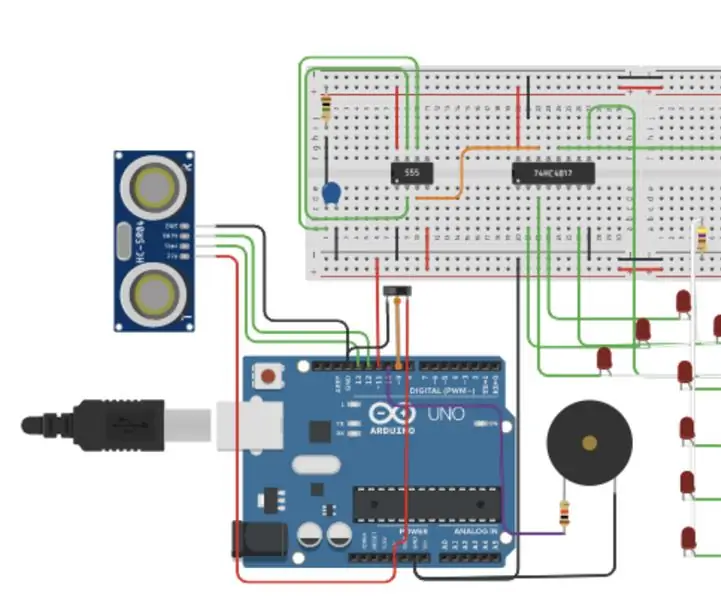
Távolságérzékelő riasztás W/ Arduino: Szeretett volna valaha olyan távolság-/ mozgásérzékelő riasztást, amelyet otthon készíthet, és egy kapcsoló elfordításával aktiválható? Az általam létrehozott riasztórendszer éppen ezt teszi, manipulálja az ultrahangos távolságérzékelőt annak ellenőrzésére, hogy egy
TinkerCAD ultrahangos távolságérzékelő áramkör (Computer Eng Final): 4 lépés

TinkerCAD ultrahangos távolságérzékelő áramkör (Computer Eng Final): Létrehozunk egy újabb szórakoztató tinkerCAD áramkört a karantén alatt! Ma egy érdekes összetevőt is hozzáadunk, sejtheti? Nos, ultrahangos távolságérzékelőt fogunk használni! Ezenkívül három LED -et kódolunk
Távolságérzékelő (fehér bot esetén): 3 lépés

Távolságérzékelő (fehér bot esetén): Egy tipikus távolságérzékelőt már széles körben lefedett az Instructables. Ezért szerettem volna kipróbálni ennek a jól ismert koncepciónak a adaptációját, mint egy fehér botot. A fehér vesszők azok a vesszők, amelyeket a vakok használnak, hogy megmondják nekik, hol a p
Arduino LED gyűrű ultrahangos távolságérzékelő: 8 lépés

Arduino LED gyűrű ultrahangos távolságérzékelő: Ebben az oktatóanyagban megtanuljuk, hogyan kell LED gyűrűt és ultrahangos modult használni a távolság méréséhez. Nézzen meg egy bemutató videót
